Wie man Titelattribute in WordPress ändert
Eine Website oder einen WordPress-Blog zu haben, ohne Titel zu verwalten, ist ziemlich unmöglich. Wenn Sie schon einmal vergessen haben, einen Titel zu schreiben, haben Sie schnell festgestellt, dass WordPress von sich aus einen hinzugefügt hat. Da sie für Administratoren, andere Benutzer, Besucher und sogar Suchmaschinen wichtig sind, sollten Sie beim Schreiben von Titeln besonders vorsichtig sein.
Während Sie auf jeden Fall eine zusätzliche Minute auf jeden Titel verwenden sollten, den Sie schreiben, gibt es einige Dinge, die Sie auf der gesamten Website ändern können. Bleiben Sie also bei diesem Leitfaden und erfahren Sie, wie Sie verschiedene Titelattribute in WordPress ändern können.
Wie Sie die Länge von WordPress-Titeln begrenzen
Wenn Sie Ihre Beitragstitel so kurz wie möglich halten wollen und mit mehreren Autoren arbeiten, kann das zu einem Problem werden. Egal, ob Sie einen Modeblog, einen Foodblog oder eine andere Art von Website starten, jeder müsste sich um seine Titel kümmern, Wörter oder Buchstaben zählen, und es wäre wahrscheinlich schwierig, das jedes Mal zu tun, wenn Sie einen neuen Artikel schreiben.
Wie können Sie also einen Beitragstitel in WordPress begrenzen, so dass er automatisch die Titellänge berücksichtigt, die auf Ihrer Seite angezeigt wird?
Beginnen wir mit einer einfachen Lösung.
- Öffne die functions.php in deinem Theme
- Füge den folgenden Code ein:
function max_title_length( $title ) {
$max = 20;
if( strlen( $title ) > $max ) {
return substr( $title, 0, $max ). " …";
} else {
return $title;
}
}
- Platziere die nächste Funktion an der gewünschten Stelle in deinem Theme. Wenn Sie zum Beispiel verkürzte Titel auf Ihrer Homepage anzeigen möchten, müssen Sie diesen Code in Ihre Hauptindexvorlage (index.php) einfügen:
add_filter( 'the_title', 'max_title_length');
Wie Sie im Code sehen können, wird die Variable $max verwendet, um die Länge Ihres Beitragstitels zu begrenzen. Es steht Ihnen frei, diese Variable in eine beliebige Zahl zu ändern. Beachten Sie jedoch, dass die optimale Länge Ihres Titels zwischen 55 und 60 Zeichen liegt.
So geht’s. Wenn Sie die Funktion in Ihrem Hauptindex-Template aufgerufen haben, werden Ihre Titel verkürzt angezeigt und nach, in unserem Fall 20 Zeichen, werden drei Punkte angezeigt, um zu zeigen, dass es noch mehr anzuzeigen gibt.
So können Sie die Funktion überall dort einbinden, wo Sie es möchten – sei es im Header, in der Fußzeile, in der Seitenleiste oder sonst wo.
Wie Sie die Ausrichtung Ihres Beitragstitels ändern
Die Themes, die Sie in WordPress verwenden können, sind unterschiedlich. Sie können ein Standard-Theme verwenden, das mit WordPress geliefert wird, Ihr eigenes erstellen, ein kostenloses unter Tausenden von verfügbaren Themes finden oder ein Premium-Theme im Internet kaufen.
Selbst wenn Sie viel Geld für Ihr Theme bezahlt haben, wird es nicht alles in Reichweite haben und es ist unmöglich, alles in eine benutzerfreundliche Oberfläche zu integrieren. Wenn du also die Ausrichtung deiner Beitragstitel ändern willst und dein Theme keine einfach zu ändernde Option bietet, musst du es selbst tun.
Bereite dein Werkzeug vor und lass uns ein paar Schrauben lösen, damit du die Arbeit erledigen kannst. OK, das hört sich an, als ob stundenlange Arbeit vor dir liegt – keine Sorge, du wirst in einer Minute oder so fertig sein.
Es spielt keine Rolle, welches Theme du verwendest, ein Titel für deinen Beitrag befindet sich in der gleichen Datei:
- Navigiere zu Darstellung->Editor
- Auf der rechten Seite findest du die Datei Single Post (single.php) und öffne sie oder noch besser, öffne die Datei in einem externen Editor
- Suche die Datei nach „<?php the_title(); ?>“
- Modifizieren Sie den Tag mit der gewünschten Ausrichtung:
LEFT:
<div align="left"><?php the_title(); ?></div>
CENTER:
<div align="center"><?php the_title(); ?></div>
RECHTS:
<div align="right"><?php the_title(); ?></div>
- Änderungen speichern
Das war’s. Jetzt können Sie jeden Ihrer Beiträge öffnen und die vorgenommenen Änderungen sehen. Wenn Sie die Schritte befolgt und die Ausrichtung geändert haben, sollte Ihr Beitragstitel links, mittig oder rechts erscheinen.
Die Arbeit mit WordPress macht Spaß, nicht wahr? Wenn Sie mehr über das Bloggen und die Anpassung von WordPress erfahren möchten, sehen Sie sich unsere Ressourcen an und verbessern Sie Ihre Webmaster-Fähigkeiten im Handumdrehen.
Schreiben Sie eine Liste von Wörtern, die nicht in Beitragstiteln verwendet werden dürfen
Während Sie die Länge eines Titels in WordPress relativ einfach begrenzen können, müssen Sie Titel manchmal noch weiter anpassen. Die Begrenzung der Anzahl der Zeichen in einem Beitragstitel kann Ihnen helfen, ein stabiles Design zu erhalten, und es kann bei der Suchmaschinenoptimierung helfen, aber Ihre Autoren können immer noch alles schreiben, was sie wollen.
Abhängig von dem, was Sie schreiben, oder von Ihrer Partnerschaft mit einem anderen Unternehmen, haben Sie vielleicht einige Wörter oder Phrasen, die Sie in Ihren Titeln vermeiden wollen. Das können Schimpfwörter sein, die Sie vermeiden wollen, oder einfach ein oder zwei Markennamen, für die Sie nicht auf Ihrer Website werben wollen.
Sie können zwar mit Ihren Autoren darüber sprechen und sie bitten, keine Wörter zu verwenden, die dem Ruf Ihrer Website schaden könnten, aber es ist nur eine Frage der Zeit, bis einer der Autoren dies vergisst und einen Titel veröffentlicht, der Sie schlecht aussehen lässt oder sogar Geld verliert, weil er gegen die Vereinbarung mit einem Partner verstößt.
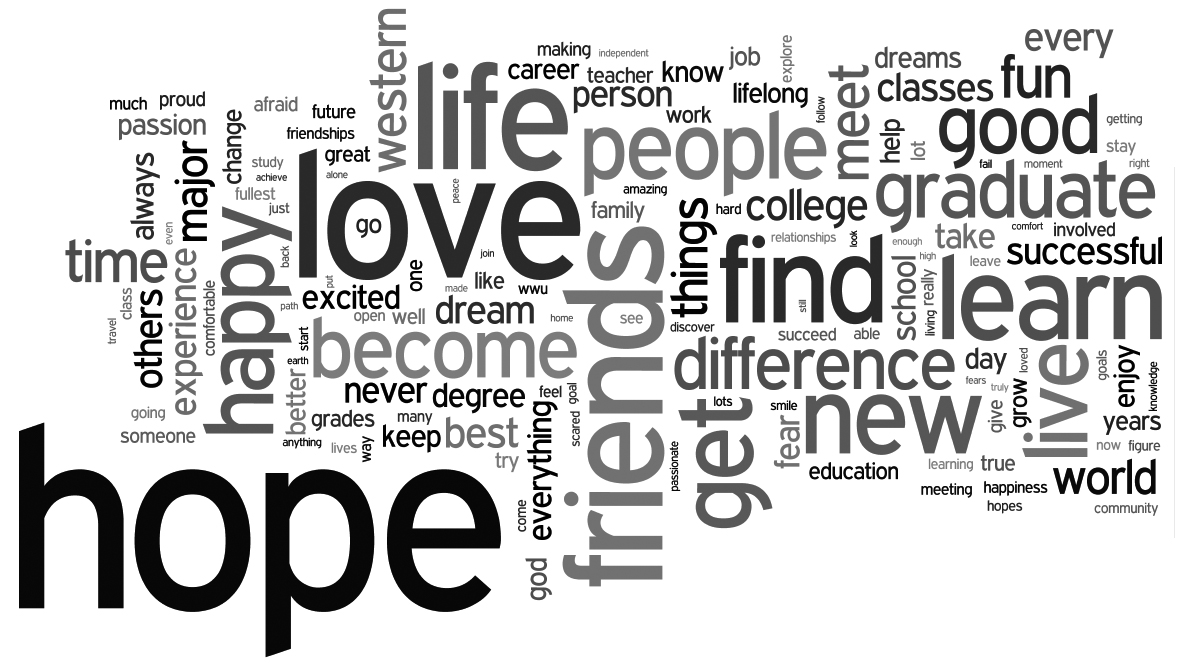
Anstatt einer mündlichen Verwarnung könnten Sie doch eine Funktion schreiben, die es jedem auf Ihrer Website verbietet, einen Titel mit bestimmten Wörtern zu schreiben. Oder noch besser, warum kopieren Sie nicht einfach die gleiche Funktion von unten und ändern einfach die Wörter, die Sie blockieren wollen?
Nun, da Sie sich entschieden haben, bestimmte Wörter aus Beitragstiteln zu entfernen, lassen Sie uns sehen, wie Sie das tun können.
Entfernen Sie bestimmte Wörter aus Titeln:
- Funktionen öffnen.php-Datei
- Kopieren Sie den Code und fügen Sie ihn ein:
function titlerestriction($title){global $post;$title = $post->post_title;$restrictedWords = "word1;word2;word3";$restrictedWords = explode(";", $restrictedWords);foreach($restrictedWords as $restrictedWord){if (stristr( $title, $restrictedWord))wp_die( __('Error: You have used a forbidden word in post title') );}}add_action('publish_post', 'titlerestriction');
- Ändern Sie die Wörter in der 4. Fügen Sie so viele hinzu, wie Sie möchten, aber vergessen Sie nicht, sie mit einem Semikolon zu trennen
- Passen Sie die Fehlermeldung in der 8. Zeile an
- Speichern Sie die Änderungen
Wenn Sie einen neuen Beitrag öffnen und versuchen, ihn zu veröffentlichen, während der Titel eines der Wörter enthält, die Sie im Code angegeben haben, WordPress wird Sie daran hindern, den Beitrag zu veröffentlichen und Sie mit der Meldung warnen.
Auch wenn Sie Ihre Autoren über die verbotenen Wörter informiert haben, kann es nicht schaden, diese Wörter direkt unter dem Titel anzuzeigen und sie als Erinnerung zu schreiben.
Wenn es nicht streng geheim ist, können Sie uns sagen, welche Wörter Sie auf die Liste gesetzt haben und warum?
Eine kleine Änderung des Titeltrennzeichens kann eine große Wirkung auf Ihre Website haben
Das Titeltrennzeichen ist dieses eine einfache Zeichen, das den Titel Ihrer Website von den Namen der Beiträge und Seiten trennt. Es ist zwar nicht so wichtig wie die richtigen Schlüsselwörter für Ihre Artikel, aber es wird oben im Browser-Tab angezeigt, wenn Sie eine Website öffnen. Noch wichtiger ist jedoch, dass dieses Trennzeichen von Google und anderen Suchmaschinen verwendet wird, wenn sie Ihre Website in den Suchergebnissen anzeigen.
Es gibt zwar keine Beweise dafür, dass verschiedene Trennzeichen unterschiedliche Auswirkungen auf Ihre SEO haben, aber vielleicht möchten Sie das Standard-Trennzeichen ändern, um die Art und Weise zu ändern, wie Ihre WordPress-Website auf allen anderen Websites in den Suchergebnissen angezeigt wird.
Titeltrennzeichen ändern:
Nachdem WordPress 4.4 ins Leben gerufen wurde, wurden neue Filter eingeführt, und einer von ihnen ist direkt für die Titeltrennzeichen zuständig. Um Ihr Titeltrennzeichen zu ändern, folgen Sie diesen wenigen Schritten:
- Öffnen Sie die functions.php-Datei
- Kopieren Sie den folgenden Code und fügen Sie ihn ein:
function wploop_change_separator(){return '|';}add_filter('document_title_separator', 'wploop_change_separator');
- Ändern Sie das Trennzeichen zwischen einfachen Anführungszeichen in der dritten Zeile
- Speichern Sie die Änderungen
Ändern Sie das Titeltrennzeichen für ältere Versionen von WordPress
Vor WordPress 4.4 eingeführt wurde, konnte das Titeltrennzeichen einfach mit der Funktion wp_title geändert werden. Die WordPress-Entwickler entfernten die Funktion zunächst aus der Liste der unterstützten Funktionen und sie wurde veraltet. Aber da eine große Anzahl von Themes sie immer noch verwenden, haben die Entwickler beschlossen, sie wieder einzuführen.
Die folgende Funktion kann Ihnen immer noch helfen, das Trennzeichen zu ändern, wenn Sie eine ältere WordPress-Version verwenden, aber wir raten Ihnen, Ihr WordPress so bald wie möglich zu aktualisieren (aus vielen verschiedenen Gründen) und die neue, oben gezeigte Methode zu verwenden; früher oder später wird die Funktion wp_title ein für alle Mal veraltet sein, und Sie müssen die Funktion functions.
function change_wp_title_separator( $title, $sep ) {$sep = '-';$title = str_replace( '|', $sep, $title );return $title;}add_filter( 'wp_title', 'change_wp_title_separator', 10, 2 );
Auch wenn Sie das Trennzeichen in ein beliebiges Zeichen ändern können, raten wir Ihnen davon ab, dies zu tun. Es gibt zum Beispiel einige Sonderzeichen, die Google einfach nicht anzeigt, und Sie möchten nicht, dass Ihr Website-Titel unprofessionell aussieht. Einige der gebräuchlichsten Trennzeichen sind „|“, „-“ und „>“. Übertreiben Sie es also nicht und wählen Sie das, was Ihnen am besten gefällt.
Title-Tags können über benutzerdefinierte Felder leicht geändert werden
Title-Tags sind wichtig für Ihre Website. Sie werden nicht nur den Nutzern angezeigt, sondern spielen auch eine wichtige Rolle bei Ihrer Suchmaschinenoptimierung. Die Wahl des richtigen Titel-Tags kann einen großen Einfluss auf die Suchmaschinen haben und Sie können von der Änderung der Titel-Tags profitieren, wenn Sie es richtig machen.
Für einen normalen Benutzer ist es einfach, die Titel-Tags zu ändern, indem er zu Einstellungen -> Allgemein navigiert. In ähnlicher Weise finden Sie unter Darstellung -> Anpassen eine Stelle, an der Sie bei fast allen Themen den Titel und die Überschrift Ihrer Website ändern können. Normalerweise verwenden Websites ihren Titel und den Namen des Beitrags/der Seite, getrennt durch ein Zeichen. Aber Sie können das ändern, wenn Sie so rebellisch sein wollen.
Erstellen Sie einen statischen Titel-Tag für alle Ihre Beiträge:
Auch wenn es nicht empfohlen wird, sollten Sie den Seitentitel-Tag ändern und ihn für alle Ihre WordPress-Beiträge und -Seiten gleich machen. Anstelle eines Titels, eines Trennzeichens und eines Beitragsnamens können Sie zum Beispiel etwas Statisches daraus machen:
- Funktionen öffnen.php Datei
- Kopieren Sie das Folgende und fügen Sie es ein:
function same_title_tag(){return 'First Site Guide';}add_filter('pre_get_document_title', 'same_title_tag');
- Ändern Sie den Titel in der dritten Zeile
- Speichern Sie die Änderungen
Diese Funktion würde jeden Beitrag und jeden Seitentitel in „First Site Guide“ ändern (hey, verwenden Sie nicht unseren Namen, seien Sie kreativ), aber das ist akzeptabel, wenn Sie nur eine Seite haben wollen. Stattdessen ist die Verwendung von Standardtiteln eine viel bessere Option, wenn es um die Suchmaschinenoptimierung und die allgemeine Benutzerfreundlichkeit geht. Selbst wenn Sie nur eine Startseite und eine Kontaktseite haben, ist es immer noch eine bessere Option, den Teil „Kontakt“ in den Titel-Tag zu schreiben.
Ändern Sie Titel-Tags durch benutzerdefinierte Felder:
Aber lassen Sie uns darauf aufbauen und Ihren Autoren die Möglichkeit geben, benutzerdefinierte Titel zu ihren Beiträgen hinzuzufügen:
- Funktionen öffnen.php
- Kopieren Sie den Code und fügen Sie ihn ein:
function post_meta_title_tag(){$customPostTitleMeta = get_post_meta( get_the_ID(),'custom_post_title', true);if($customPostTitleMeta){return $customPostTitleMeta;}return '';}add_filter('pre_get_document_title', 'post_meta_title_tag');
- Änderungen speichern
- Öffnen Sie einen Beitrag, für den Sie den Titel ändern möchten
- Schreiben Sie in den Namen des benutzerdefinierten Feldes „custom_post_title“
- In den Wert des benutzerdefinierten Feldes, schreiben Sie einen beliebigen Titel, den Sie für diesen Beitrag verwenden möchten
- Änderungen speichern/einen Beitrag veröffentlichen
Anstatt eines Standardtitels würde Ihr Beitrag jetzt den benutzerdefinierten Titel verwenden, den Sie im sechsten Schritt eingegeben haben. Wenn Sie das benutzerdefinierte Feld auslassen, lädt WordPress das Standard-Titel-Tag und verwendet es für diesen Beitrag.